Résumé de l'IA
Vous souhaitez consulter les révisions et restaurer les versions antérieures de vos formulaires ? Grâce aux révisions de formulaires, vous pouvez facilement passer d'une version à l'autre de vos formulaires, voir quand ils ont été mis à jour et quels utilisateurs ont apporté des modifications.
Ce tutoriel vous montrera comment utiliser les révisions de formulaires dans WPForms.
Dans cet article
Avant de commencer, vous devez d'abord vous assurer que WPForms est installé et activé sur votre site WordPress et que vous avez vérifié votre licence. Ensuite, vous pouvez créer un nouveau formulaire ou éditer un formulaire existant pour accéder au générateur de formulaires.
Qu'est-ce qu'une révision de formulaire ?
Chaque fois que vous sauvegardez des modifications apportées à votre formulaire, WPForms crée une révision du formulaire, qui est une copie de l'apparence et du fonctionnement du formulaire au moment où il a été sauvegardé.
Les révisions de formulaires vous permettent de gagner du temps en revenant rapidement à la configuration du formulaire telle qu'elle était avant que vous n'y apportiez des modifications. Cela signifie que vous pouvez tester différentes configurations de formulaires sans craindre de les abîmer.
Cela vous permet également de savoir qui a modifié le formulaire et quand les modifications ont été apportées, ce qui peut être utile si plusieurs utilisateurs collaborent sur les formulaires de votre site.
Permettre les révisions
WPForms permet les révisions de formulaires par défaut. Cependant, certains hébergeurs ou d'autres plugins peuvent avoir des paramètres qui désactivent ou limitent les révisions dans WPForms. Typiquement, si les révisions d'articles WordPress sont désactivées ou limitées sur votre site, alors les révisions de formulaires seront également désactivées ou limitées dans WPForms.
Note : Les révisions de formulaires sont stockées indéfiniment dans votre base de données WordPress à moins qu'elles ne soient désactivées ou qu'il y ait une restriction sur le nombre de révisions que votre site peut sauvegarder. WPForms n'exige pas que les révisions de formulaires soient activées pour que vos formulaires fonctionnent correctement.
Si les révisions de messages ont été désactivées sur votre site, vous verrez un point d'exclamation rouge à côté de l'icône des révisions de formulaires dans le générateur de formulaires.
![]()
Lorsque vous cliquez sur cette icône, vous accédez au panneau Révisions de formulaires. Vous y verrez une notification vous informant que les révisions d'articles WordPress ont été désactivées.
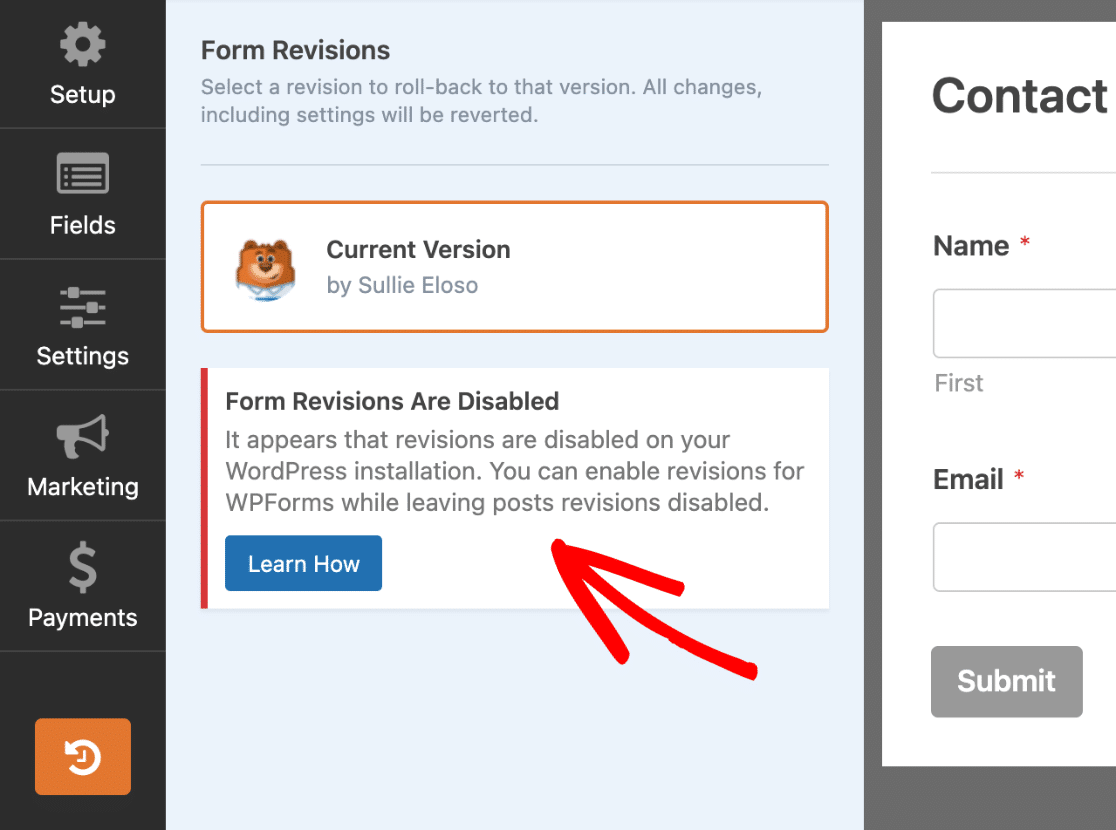
Si les révisions sont activées, mais que le nombre de révisions autorisées sur votre site est limité, vous recevrez une notification concernant cette limitation.
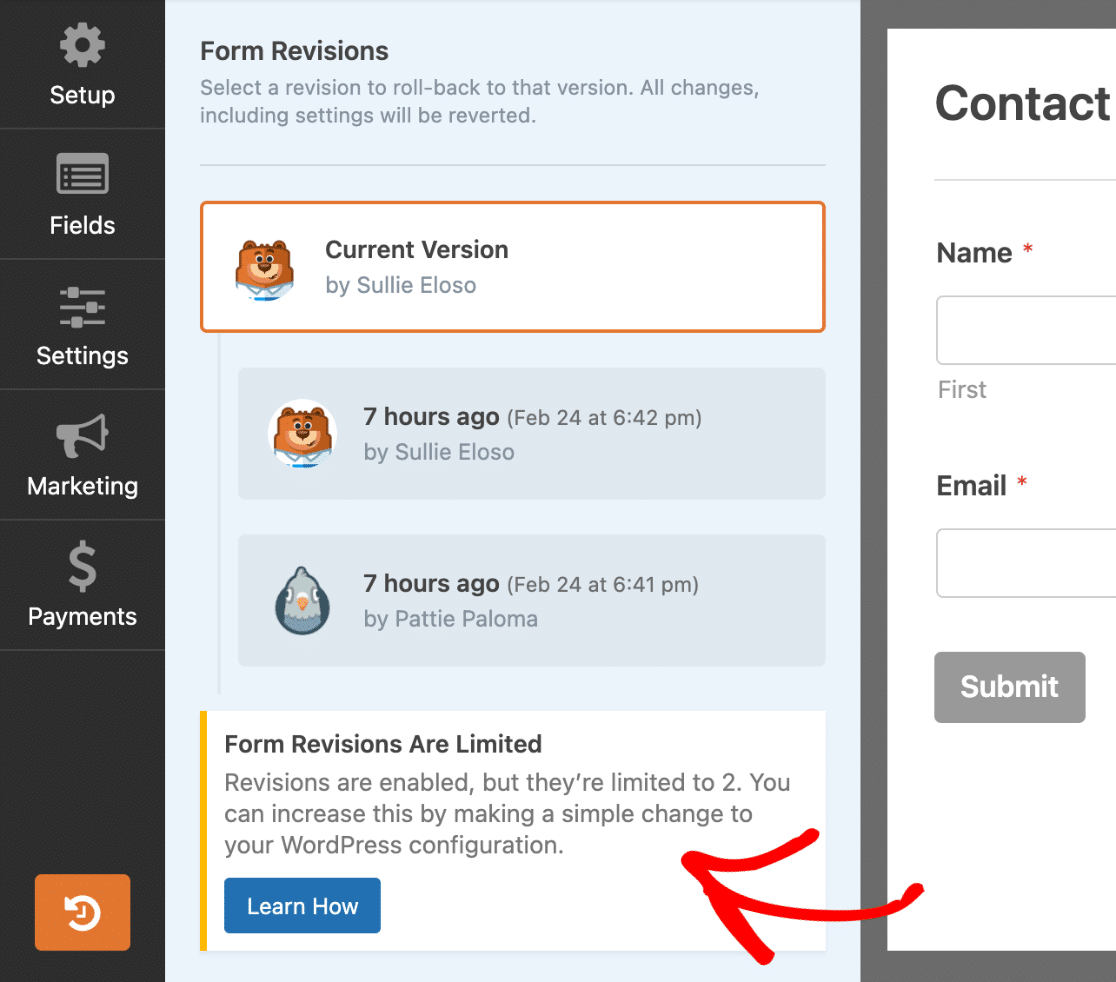
Pour apprendre comment activer les révisions pour les WPForms tout en laissant les révisions des articles désactivées, nous vous recommandons de consulter le guide de WPBeginner sur le contrôle des révisions pour les types d'articles dans WordPress. Vous y trouverez également des informations sur la façon de contrôler les limites de révision.
Accès aux révisions de formulaires
Une fois que vous avez modifié votre formulaire et que vous l'avez enregistré au moins une fois, vous pouvez accéder à vos révisions. Pour les afficher, cliquez sur l'icône des révisions de formulaire dans le coin inférieur gauche du générateur de formulaires.
![]()
Vous accédez alors au panneau Révisions du formulaire. Vous y verrez la version actuelle de votre formulaire, suivie d'une liste des révisions de formulaire enregistrées, affichées dans l'ordre chronologique, de haut en bas.
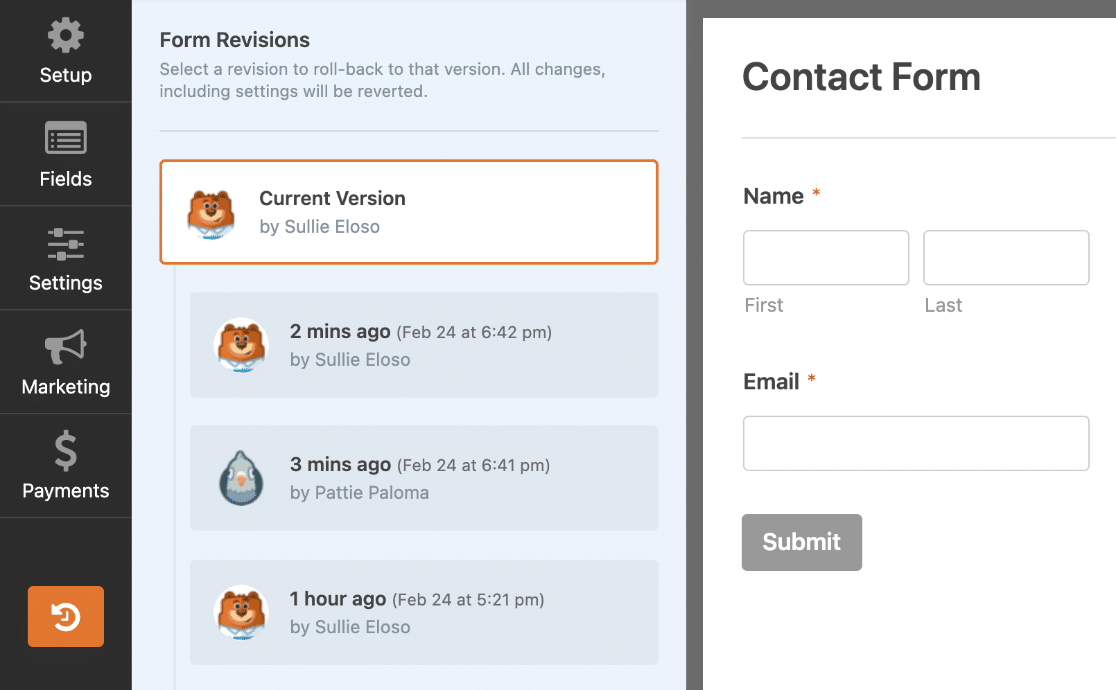
Chaque révision de formulaire individuel affiche l'heure et la date de création de la révision, ainsi que le nom de l'utilisateur qui a sauvegardé la révision.
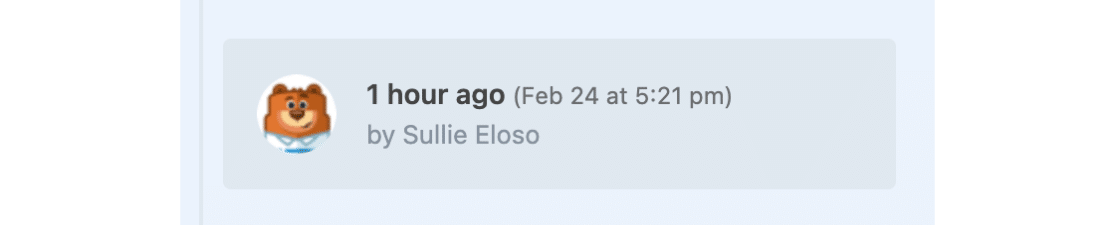
Visualisation de la révision d'un formulaire individuel
Pour visualiser le contenu d'une révision de formulaire individuelle, cliquez sur la révision dans le panneau Révisions de formulaires.
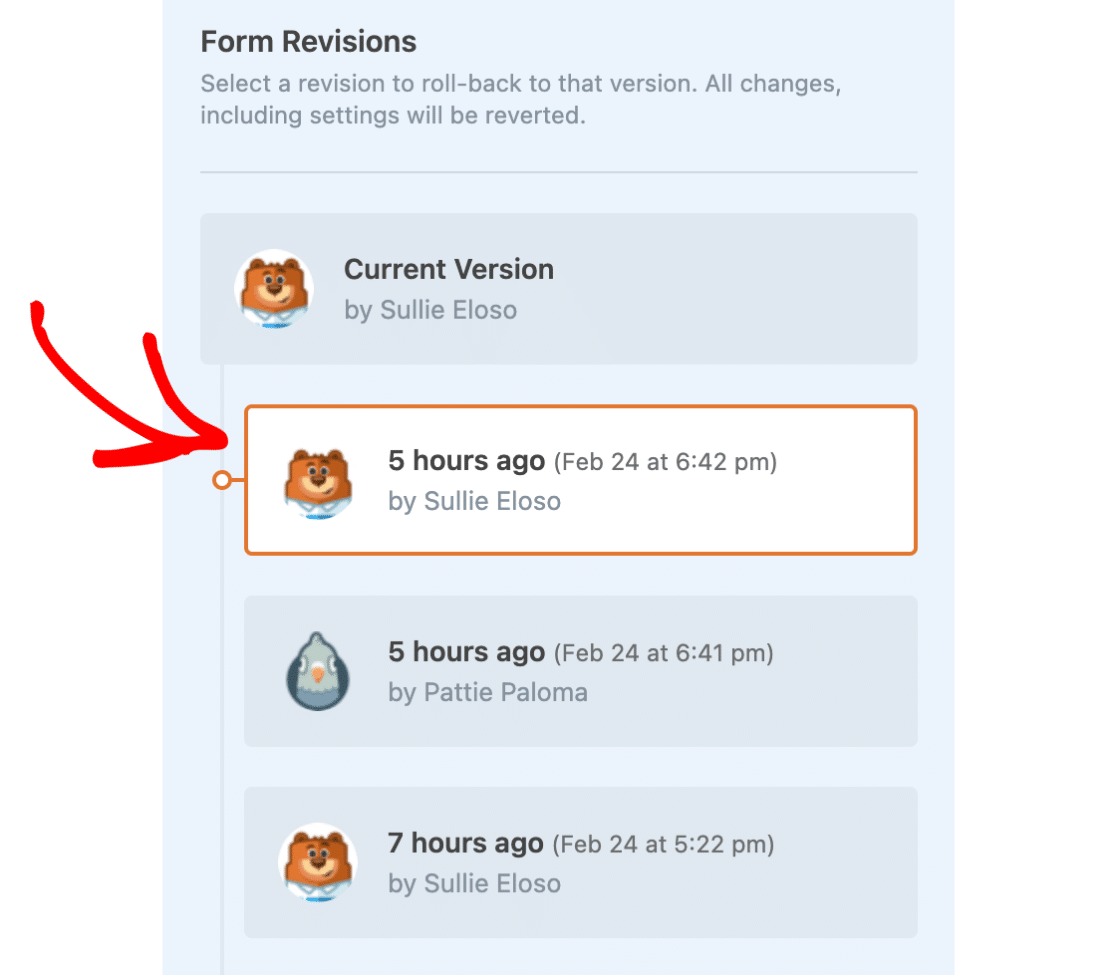
Dans la zone de prévisualisation du formulaire, vous verrez maintenant l'état du formulaire au moment où la révision a été créée. Cela signifie que tous les champs et paramètres du formulaire apparaîtront tels qu'ils étaient lorsque vous avez enregistré le formulaire.
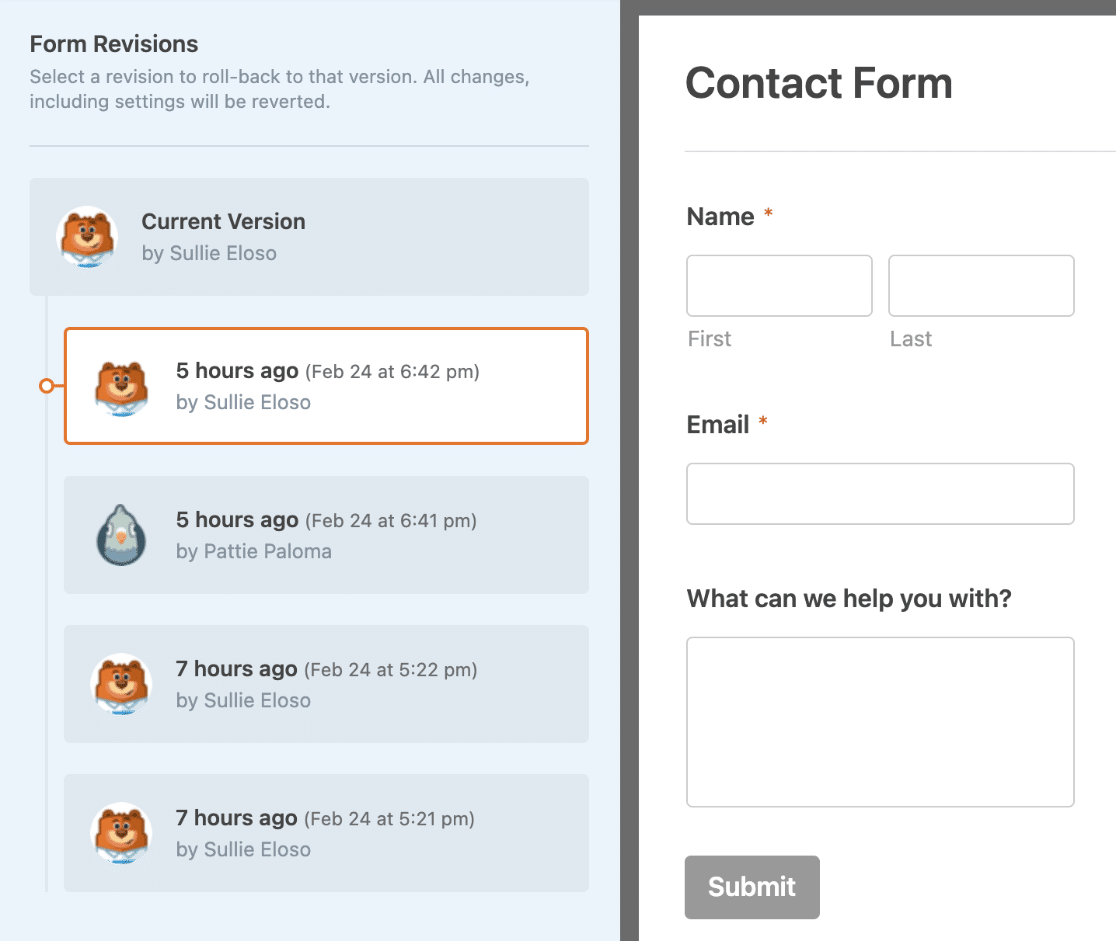
En haut du générateur de formulaires, vous verrez un avis contenant des détails sur la révision du formulaire que vous êtes en train de visualiser. Dans cet avis, vous trouverez des options pour restaurer votre révision et revenir à la version actuelle.
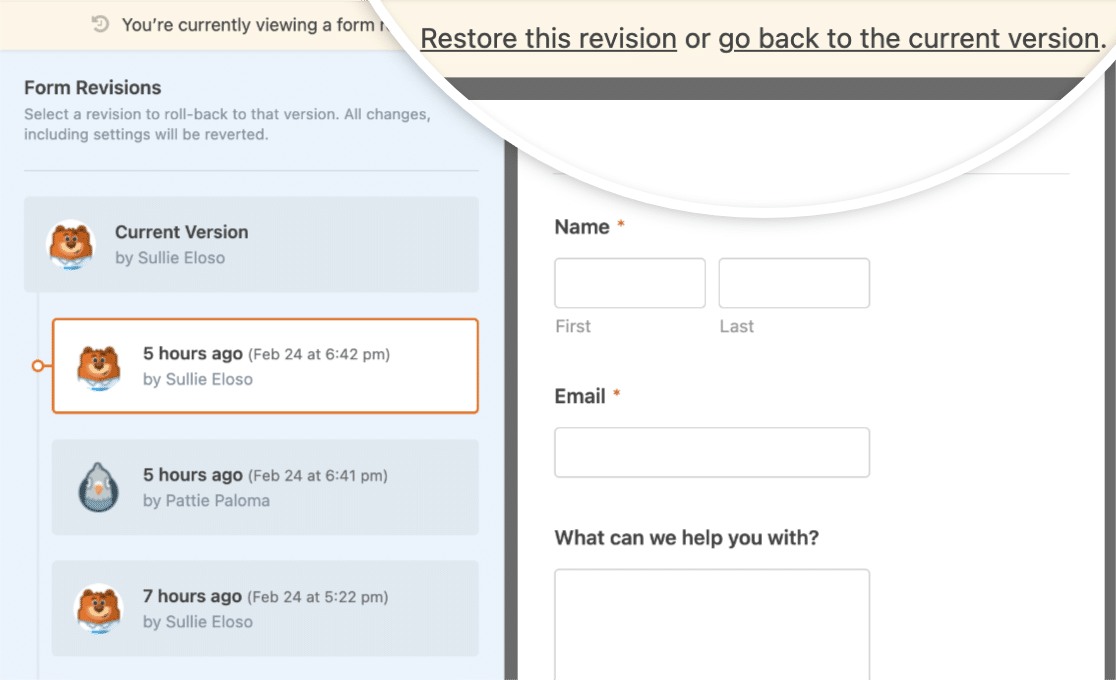
Nous aborderons ces deux options dans les sections suivantes.
Rétablir la forme
Lorsque vous restaurez une ancienne version de votre formulaire, elle devient la version actuelle. C'est cette version qui sera utilisée lorsque vous ajouterez le formulaire à votre site.
Pour restaurer une révision de formulaire que vous êtes en train de visualiser, cliquez sur le lien Restaurer cette révision situé en haut du générateur de formulaires.
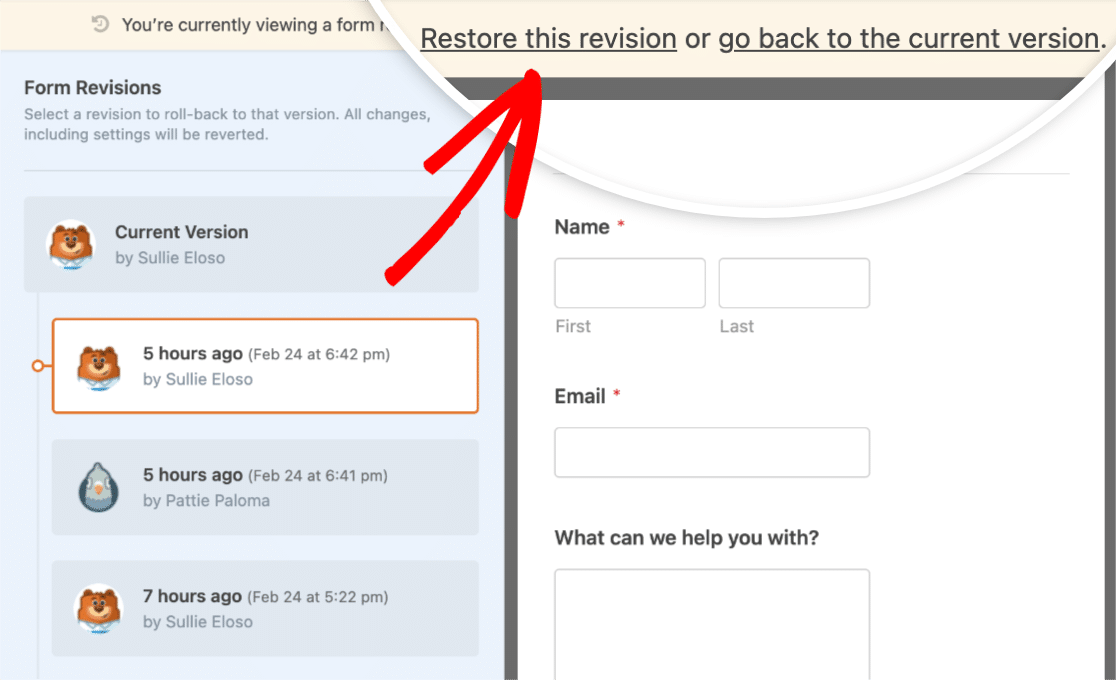
Retour à la version actuelle
Pour revenir rapidement à la version actuelle du formulaire, cliquez sur le lien " Revenir à la version actuelle" situé en haut de la page.
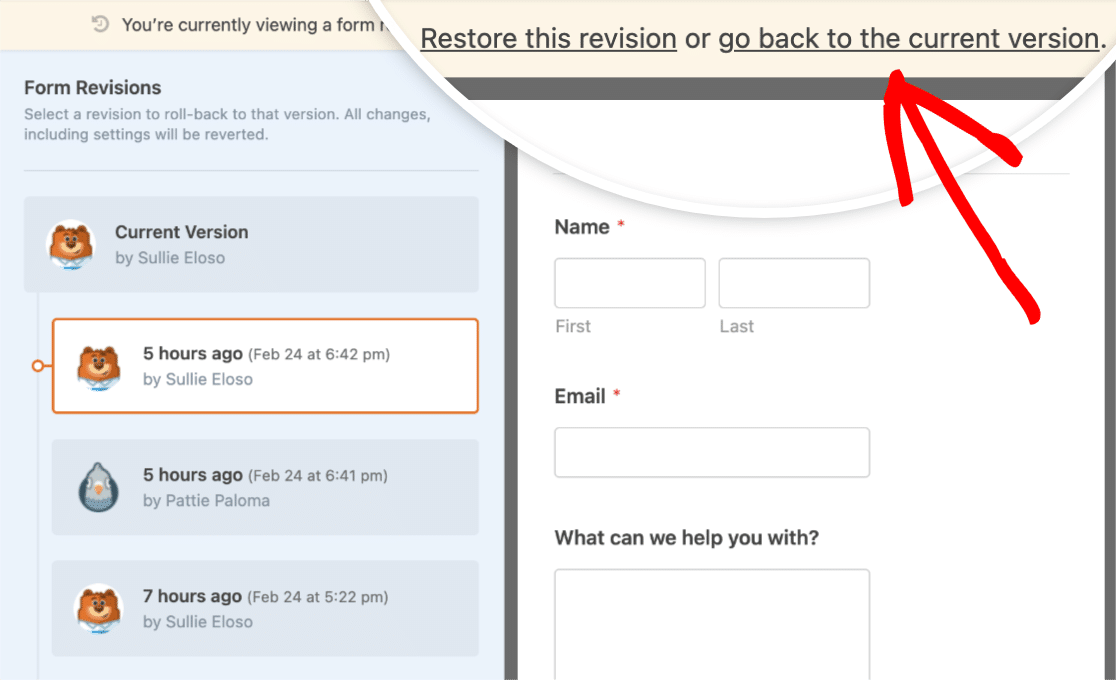
Édition d'une révision de formulaire
Lorsque vous visualisez une révision d'un formulaire individuel, vous pouvez modifier cette version du formulaire comme vous le feriez pour un formulaire normal. Toutefois, lorsque vous souhaitez enregistrer le formulaire, une fenêtre contextuelle s'affiche pour vous indiquer que vous enregistrez une révision de formulaire.
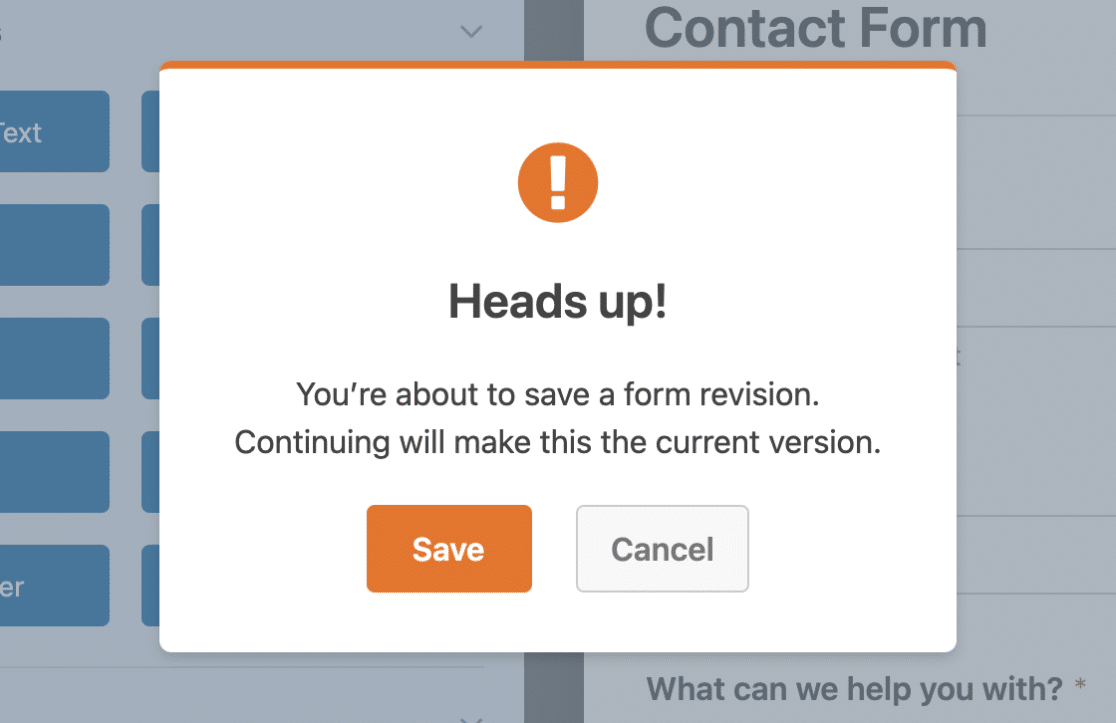
Pour enregistrer la révision du formulaire en tant que version actuelle du formulaire, cliquez sur le bouton Enregistrer.
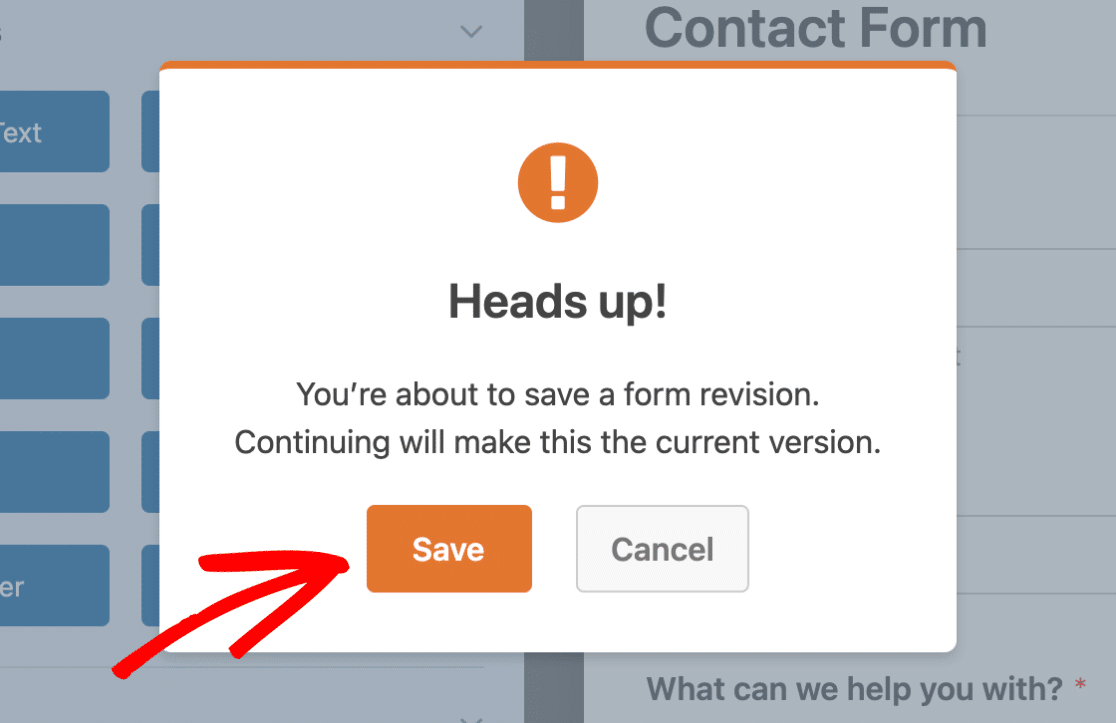
La version actuelle de votre formulaire contiendra désormais les changements que vous avez apportés à la révision.
Questions fréquemment posées
Nous répondons ci-dessous à certaines des questions les plus fréquentes que nous recevons concernant les révisions de formulaires.
Puis-je personnaliser la limite de révision des formulaires dans WPForms ?
Oui, vous avez la possibilité de fixer un nombre spécifique de révisions de formulaires, d'opter pour un nombre illimité de révisions ou de désactiver complètement les révisions de formulaires. Pour savoir comment personnaliser la limite de révision des formulaires en fonction de vos besoins, veuillez consulter notre documentation à l'intention des développeurs.
Remarque : cette opération nécessite des fonctionnalités avancées, telles que l'ajout de code à votre site, et est donc recommandée aux développeurs.
Voilà, c'est fait ! Vous savez maintenant comment utiliser les révisions de formulaires dans WPForms.
Ensuite, vous voulez savoir ce que vous pouvez faire avec les informations soumises par les utilisateurs dans WPForms ? N'oubliez pas de consulter notre guide complet sur les entrées de formulaire pour tous les détails.
